
1 семестр / БОС3
.docxМинистерство науки и высшего образования Российской Федерации Федеральное государственное образовательное учреждение высшего образования
ТОМСКИЙ ГОСУДАРСТВЕННЫЙ УНИВЕРСИТЕТ СИСТЕМ УПРАВЛЕНИЯ
И РАДИОЭЛЕКТРОНИКИ (ТУСУР)
Кафедра комплексной информационной безопасности электронно-вычислительных систем (КИБЭВС)
Управление ресурсами в ОС Windows
Лабораторная работа №3
по дисциплине «Безопасность операционных систем»
Выполнил студент гр. 739-1
Климанов М. Д.
2.06.2021
Принял преподаватель кафедры
КИБЭВС
Штыренко С. И.
2.06.2021
Томск 2021
1 Введение
Цель работы: изучение основ работы с логическими дисками. Изучение функциональных возможностей файловых систем (на примере NTFS): шифрование файлов, управление дисками, дисковые квоты, дефрагментация и резервное копирование данных. А также работа с оснасткой «Системный монитор», журналами и оповещениями производительности.
2.Ход работы
2.1 Управление учетными записями локальных пользователей
Через консоль управления MMC можно добавить оснастку «Управление дисками». Это показано ниже на рисунке 1.
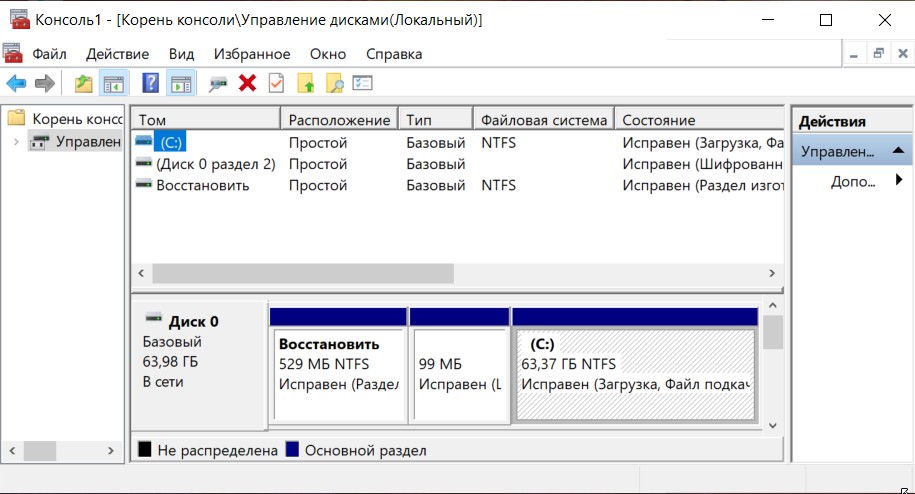
Рисунок 1 — Управление дисками
Для того чтобы переименовать диск необходимо через свойства зайти во вкладку общие и переименовать как на рисунке 2.
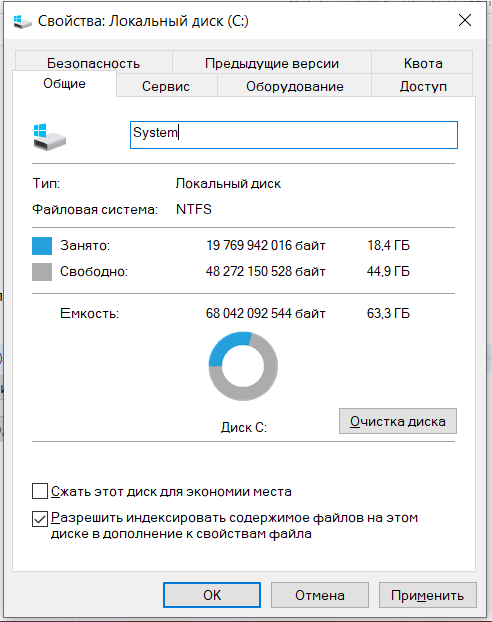 Рисунок
2 –
Переименование
диска
Рисунок
2 –
Переименование
диска
Чтобы изменить букву диска, в контекстном меню диска нужно выбрать
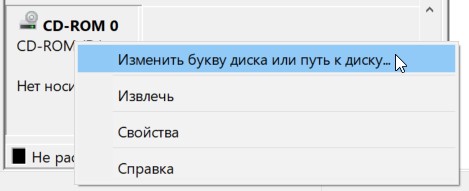 «Изменить
букву диска
или путь
к диску»
(рис. 3).
При изменении
буквы диска
необходимо убедиться, что эта
буква не
задействована.
«Изменить
букву диска
или путь
к диску»
(рис. 3).
При изменении
буквы диска
необходимо убедиться, что эта
буква не
задействована.
Рисунок 3 – Процесс изменения буквы диска
Чтобы зашифровать папку с данными нужно зайти в свойства папки, затем в общие – другие и нажать шифровать содержимое для защиты данных. Атрибут, показывающий зашифрована ли папка, представлен на рисунке 4.
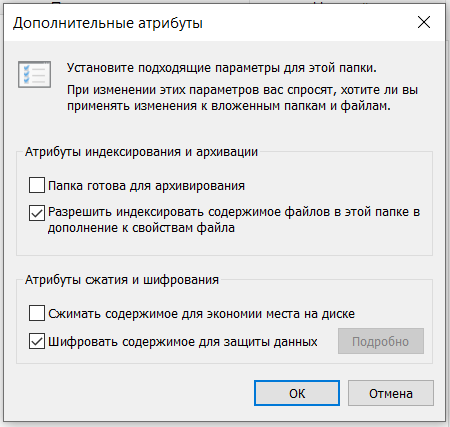 Рисунок
4 – атрибуты
шифрования
папки
Рисунок
4 – атрибуты
шифрования
папки
Если с зашифрованной папки скопировать файл в незашифрованную, можно наблюдать состояние атрибута шифрования у скопированного файла. (Рис. 5)
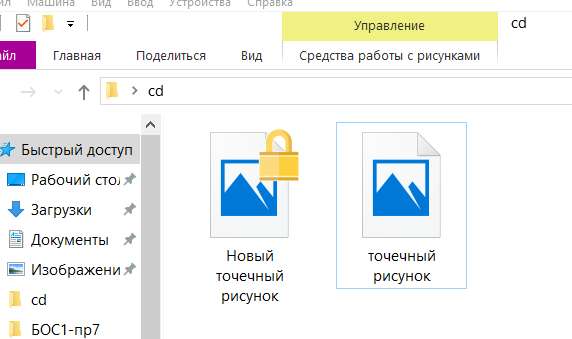
Рисунок 5 – Выраженное состояние атрибутов
Для предоставления доступа к зашифрованному файлу другим пользователям нужно открыть окно «Дополнительные атрибуты» у выбранного файла. В разделе «Атрибуты сжатия и шифрования» нажать кнопку «Подробно», нажать кнопку «Добавить» и затем выбрать пользователя, которому необходимо предоставить доступ к данному зашифрованному файлу. (Рис. 6)
 Рисунок
6 – Добавление
пользователя
Рисунок
6 – Добавление
пользователя
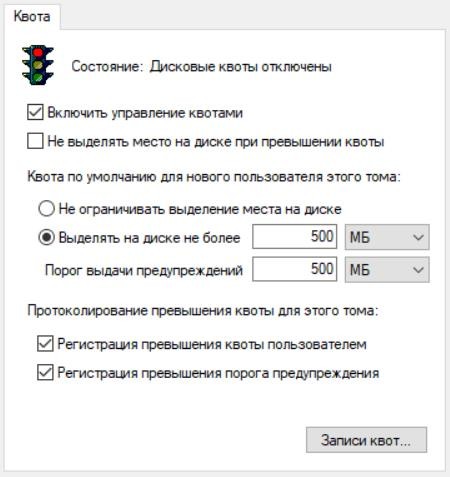 Изменить
параметры квот
можно через
свойства диска,
измененные
параметры
представлены
на рисунке 7.
Изменить
параметры квот
можно через
свойства диска,
измененные
параметры
представлены
на рисунке 7.
Рисунок 7 – Измененные параметры квот диска
Также можно
выделить
дополнительное
пространство
на диске
для пользователя.
Откройте вкладку «Квота» и затем щелкните
на «Записи квот».
Вызовите
контекстное
меню нужного
пользователя
и затем
нажмите «Свойства»
для изменения
границы квоты
данного
пользователя
(рис. 8).

Рисунок 8 – Изменение квоты пользователя
Для того чтобы открыть утилиту «Архивация и восстановление файлов», нужно открыть Панель управления и выбрать пункт «Резервное копирование и восстановление» (рис. 9).
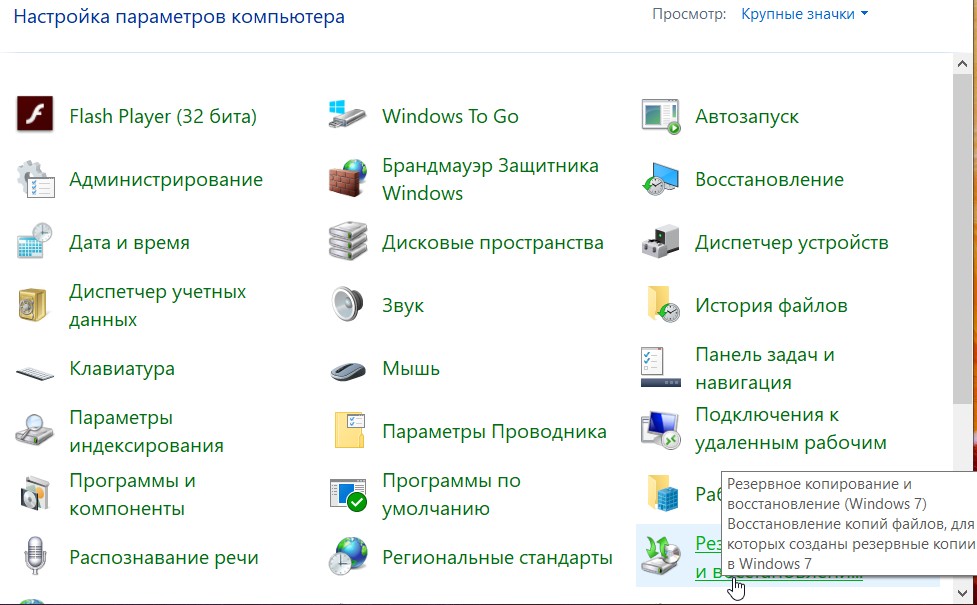 Рисунок
9 –
Пункт резервного
копирования
Рисунок
9 –
Пункт резервного
копирования
Также требуется указать место для хранения архивов с зарезервированными файлами (рис. 10).
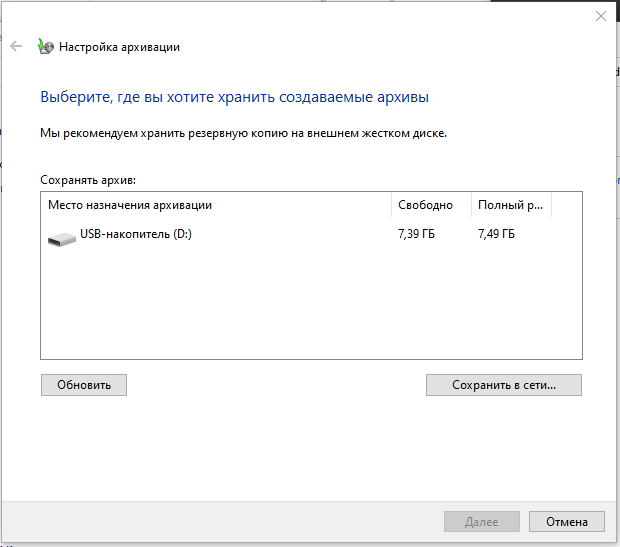 Рисунок
10 –
Настройка
архивации
Рисунок
10 –
Настройка
архивации
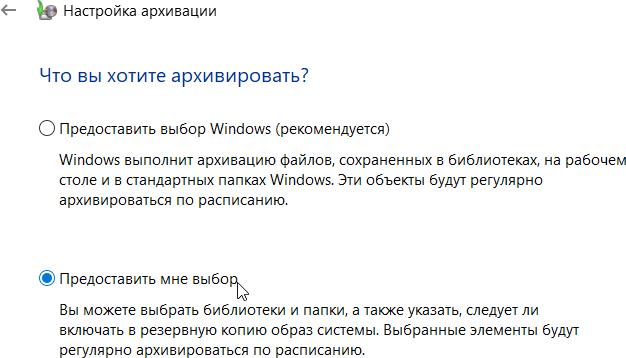
Рисунок 11 – Выбор при архивации
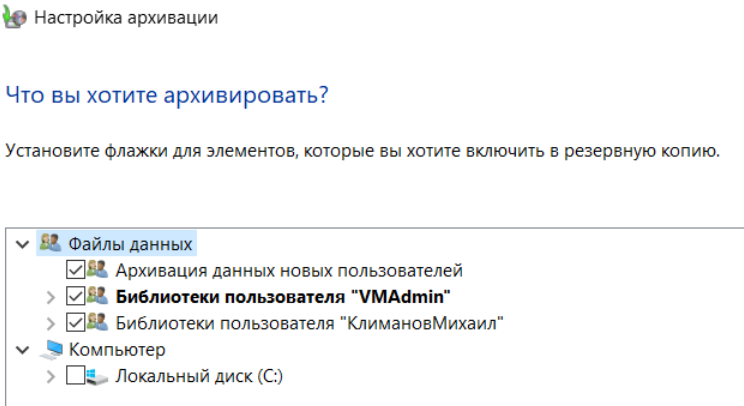
Рисунок 12 – Выбор файлов для резервирования
По заключению всех настроек начнется процесс резервного копирования, представленный на рисунке 13. В случае возникновения ошибки – из него можно будет посмотреть сведения о происходящем и изменить параметры.
 Рисунок
13 –
Выполнение
резервного
копирования
Рисунок
13 –
Выполнение
резервного
копирования
Также можно указать периодичность и время начала архивации либо задать единовременное резервирование в окне на рисунке 14.
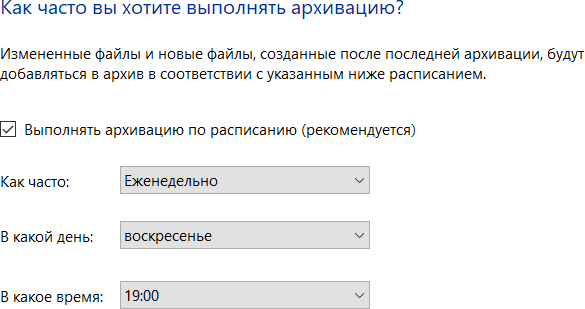
Рисунок 14 – Настройка периодичности архивации
После завершения архивирования, если нажать кнопку «Восстановить мои файлы» - будет предложено выбрать источник для восстановления (рис. 15).
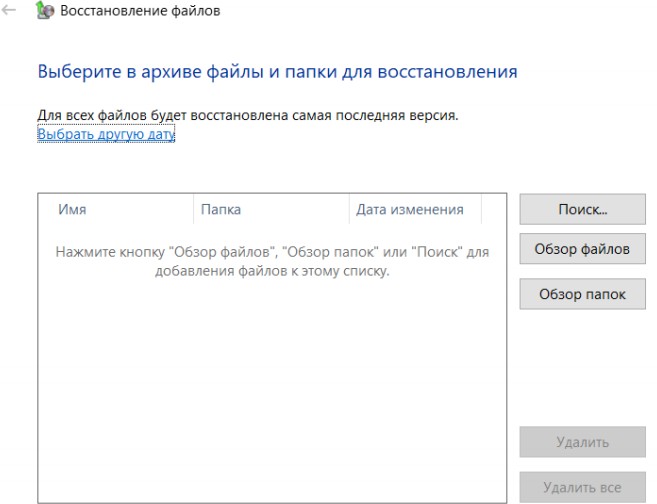 Рисунок
15 –
Окно восстановления
Рисунок
15 –
Окно восстановления
При запуске восстановления из архива, будет показан поиск файлов в данном архиве, необходимых для восстановления. Запустив файл с архивом, будет выведено окно программы по архивации данных с предложением восстановить файлы из текущей резервной копии (рис. 16).
 Рисунок 16
– Резервная
копия
Рисунок 16
– Резервная
копия
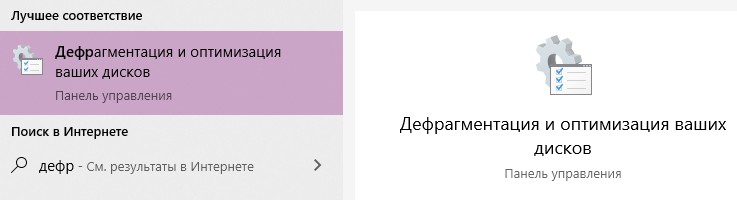 Программа
дефрагментации
диска производит
упорядочение
фрагментированной
информации для
более эффективной
работы дисков
и дисководов.
Программа представлена на
рисунке 17.
Программа
дефрагментации
диска производит
упорядочение
фрагментированной
информации для
более эффективной
работы дисков
и дисководов.
Программа представлена на
рисунке 17.
Рисунок 17 – Поиск программы дефрагментации дисков
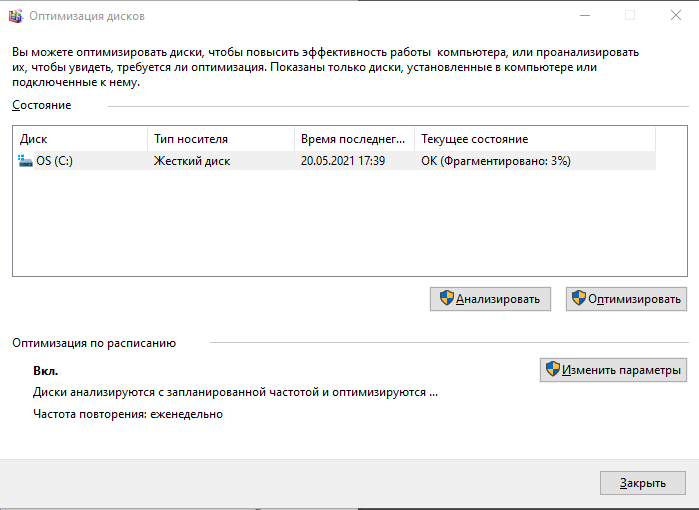 Рисунок
18 –
Интерфейс
программы
Рисунок
18 –
Интерфейс
программы
Во время дефрагментации работу с компьютером можно не прерывать. Если нужно изменить расписание оптимизаций, то надо нажать «Изменить параметры». (рис. 19)
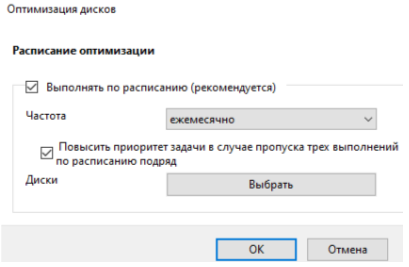
Рисунок 19 – Расписание оптимизации
Также можно выбрать диски для автоматической дефрагментации, нажав кнопку «Выбрать» или поставить галочку рядом с надписью: «Автоматически оптимизировать новые диски», чтобы новые диски, которые подключены к компьютеру, тоже оптимизировались по расписанию (рис. 20)
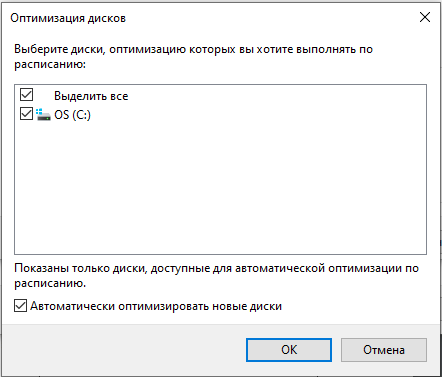 Рисунок
20 – Выбор
дисков
Рисунок
20 – Выбор
дисков
Для работы с системным монитором в меню «Пуск» нужно выбрать пункт «Выполнить», в диалоговом окне «Выполнить» ввести «perfmon» и нажать кнопку «OK» (рис. 21).
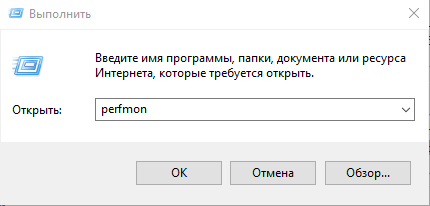 Рисунок
21 –
Вызов системного
монитора
Рисунок
21 –
Вызов системного
монитора
Вертикальная красная линия на графике указывает на текущий момент времени (рис. 22).
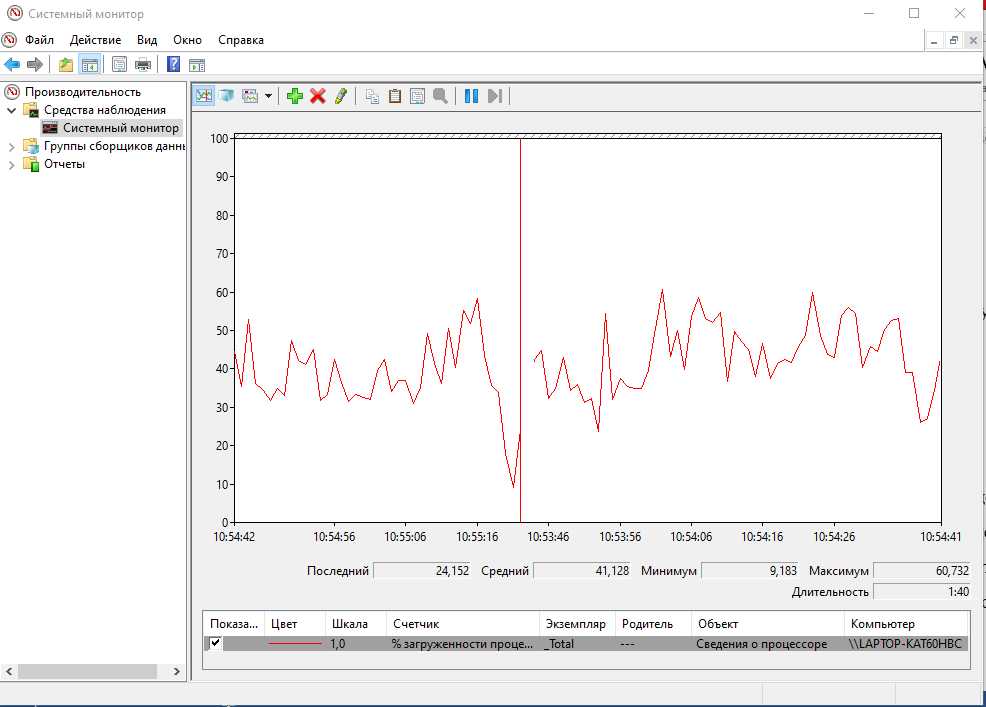 Рисунок
22 –
График
загруженности
Рисунок
22 –
График
загруженности
Свойства системного монитора предоставляют следующие возможности:
изменение периода съёма информации (вкладка «Общие», рис. 23);
изменение цвета, масштаба и других характеристик выбранного графика (вкладка «Данные», рис. 24);
изменение диапазона значений вертикальной оси (вкладка «График», рис. 25).
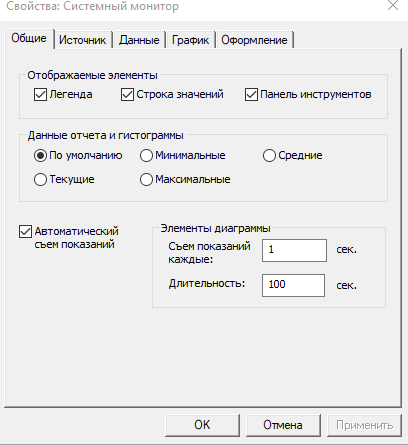 Рисунок
23 – Вкладка
«Общие» в
свойствах
Рисунок
23 – Вкладка
«Общие» в
свойствах
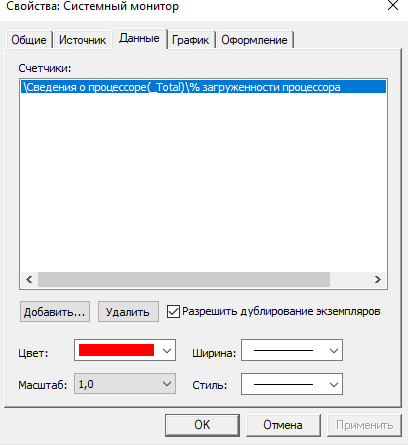 Рисунок
24 – Вкладка
«Данные» в
свойствах
Рисунок
24 – Вкладка
«Данные» в
свойствах
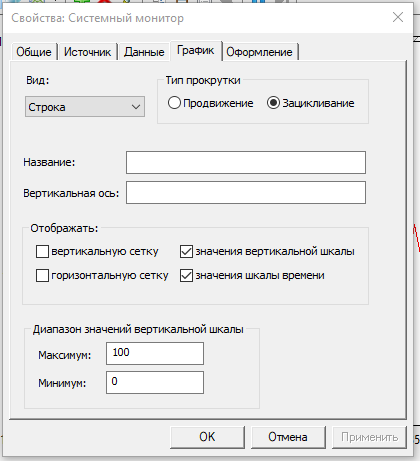
Рисунок 25 – Вкладка «График» в свойствах Добавление счётчика производится нажатием кнопки «Добавить».

Рисунок 26 – Добавление необходимых счетчиков
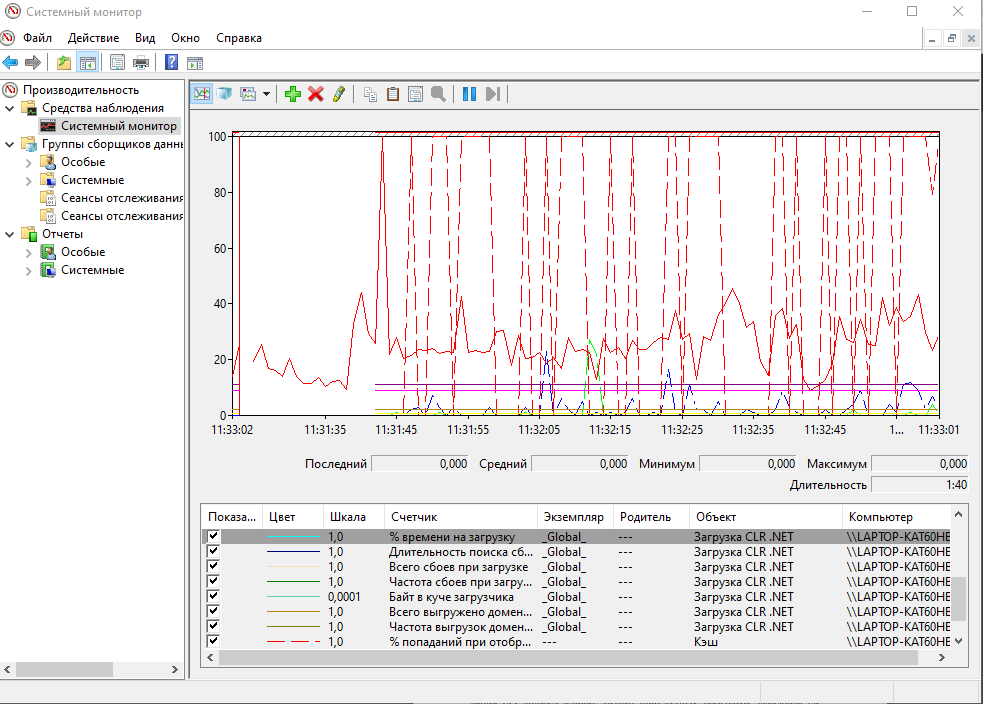
Рисунок 27 – Отображение счетчиков на графике
Для работы с журналами производительности в контекстном меню объекта «Системный монитор» необходимо выбрать «Создать» и «Группа сборщиков данных» (рис. 28).
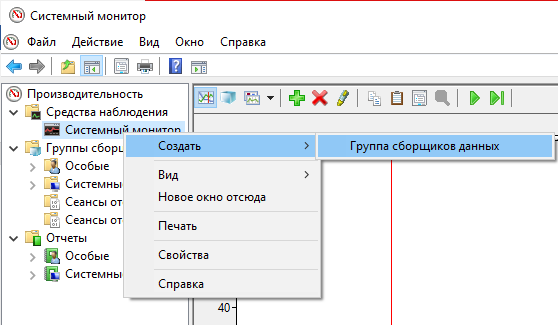
Рисунок 28 – Создание журнала
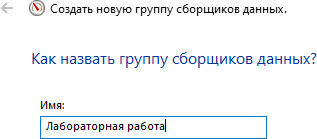 Рисунок
29 –
Выбор имени
Рисунок
29 –
Выбор имени
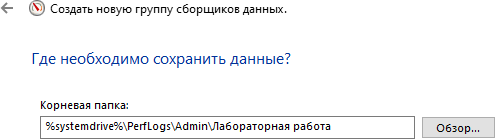 Рисунок
30 –
Выбор места
расположения
файла
Рисунок
30 –
Выбор места
расположения
файла
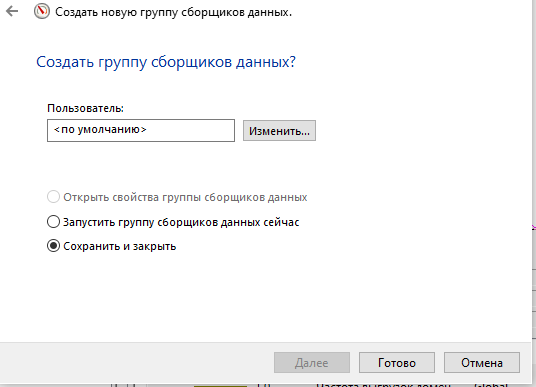
Рисунок 31 – Выбор пользователя и дальнейшего действия
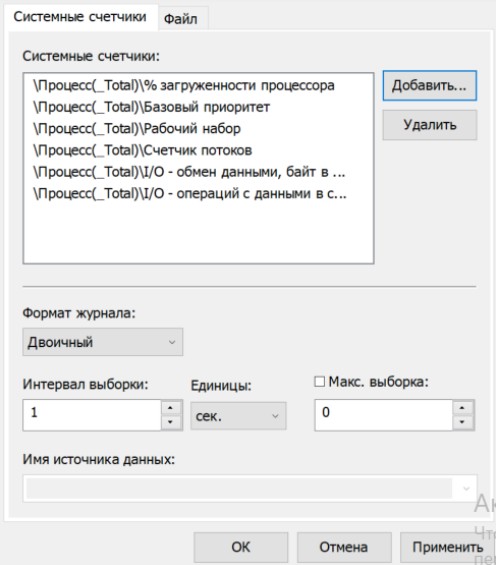
Рисунок 32 – Выбор счетчиков для записи
3.Заключение
В ходе выполнения лабораторной работы были изучены основы работы с логическими дисками, а также функциональные возможности файловых систем (на примере NTFS): шифрование файлов, управление дисками, дисковые квоты, дефрагментация и резервное копирование данных. А также была произведена работа с оснасткой «Системный монитор», журналами и оповещениями производительности.
